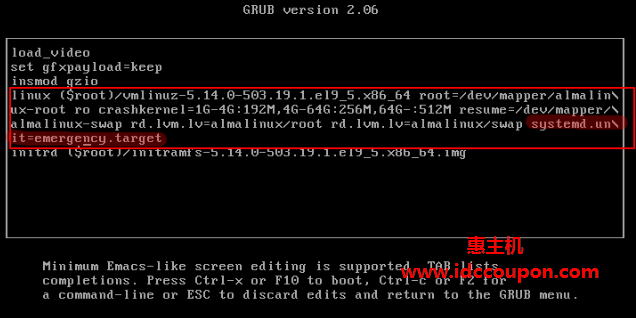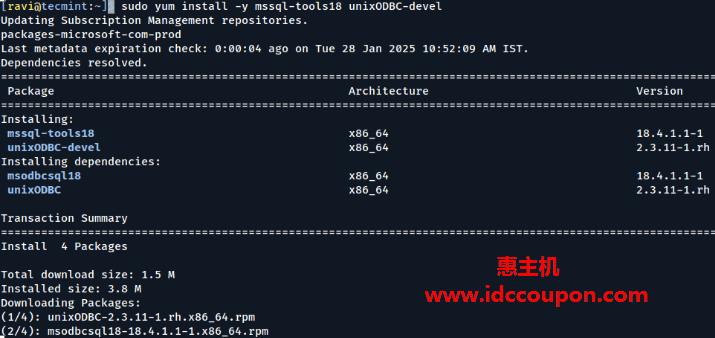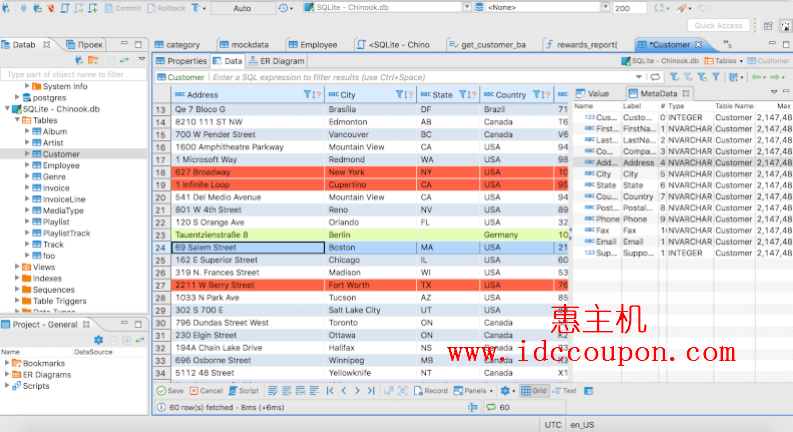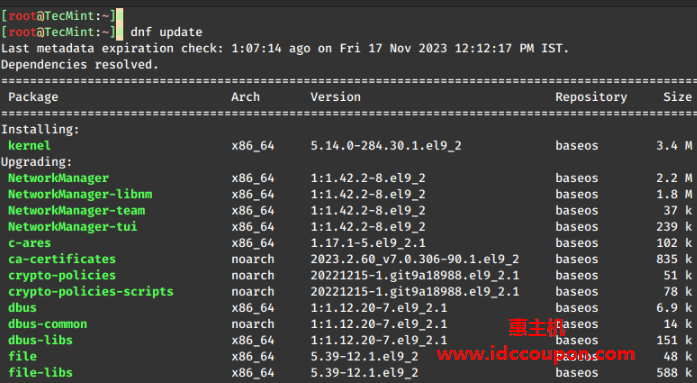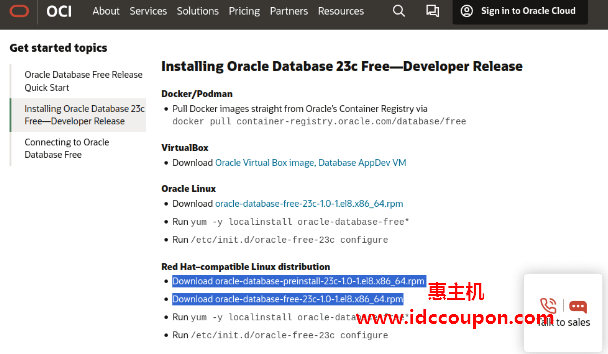2016年3月7日,微软宣布在Linux系统中引入MS SQL服务器,目标是为用户提供更大的灵活性并消除供应商锁定,以加速 SQL数据库服务器的租用。或许你还不知道,MS SQL是由Microsoft开发的关系数据库服务器。
当前的稳定版本是MS SQL 2019,该版本于2019年11月发布。 MSSQL Server支持RHEL、SUSE、Ubuntu和Docker镜像系统。
在本文中,小编将简单介绍在RHEL、CentOS、Rocky Linux和AlmaLinux系统上安装Microsoft SQL Server的大致过程。
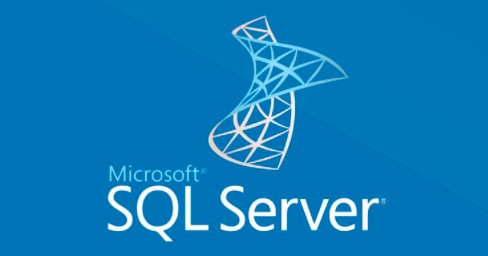
前提条件
需要有一个基于RHEL的Linux发行版系统,VPS或至少有2GB的内存和10 GB的硬盘空间。
步骤 1:添加Microsoft SQL Server存储库
第一步是配置Microsoft SQL Server存储库,存储库用于检索mssql-server、数据库引擎包和其他 SQL服务器包。
存储库有两大类:Cumulative和GDR。
- Cumulative Updates–Cumulative Updates( CU ) 存储库包含用于基本SQL Server 版本、增强和错误修复的包。这些特定于某个版本(例如 SQL Server 2019),并按特定周期发布。
- GDR:此存储库仅包含安全更新和关键错误修复,它们也将包含在下一个MS SQL Server版本中。
要添加存储库,请运行以下命令:
$ sudo curl https://packages.microsoft.com/config/rhel/8/mssql-server-2019.repo -o /etc/yum.repos.d/mssql-server-2019.repo $ sudo curl https://packages.microsoft.com/config/rhel/8/prod.repo -o /etc/yum.repos.d/msprod.repo
步骤 2:安装Microsoft SQL Server和工具
添加存储库后,使用提供的DNF包管理器安装Microsoft SQL Server。
$ sudo dnf install mssql-server
此后,安装Microsoft SQL服务器命令行工具。
$ sudo dnf install mssql-tools unixODBC-devel
在此过程中,通过键入“YES”来接受许可条款。
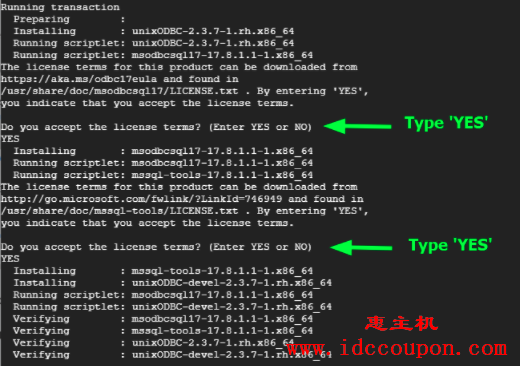
安装完成后,使用rpm 命令确认Microsoft SQL Server已安装:
$ rpm -qi mssql-server
输出提供了丰富的信息,包括版本、发行版和架构以及其它详细信息。

步骤 3:在Linux中初始化MS SQL数据库引擎
到目前为止,小编已经安装了Microsoft SQL Server和所有基本的命令行工具。接下来需要在登录之前启动数据库引擎并开始与之交互。
$ sudo /opt/mssql/bin/mssql-conf setup
这里将需要选择SQL Server版本。为方便起见,请选择第二个选项[ 2 ],该选项提供免费但没有生产权的Developer版本。
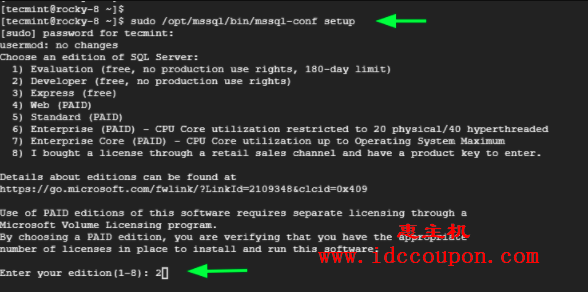
此后,接受许可条款并指定管理员密码。
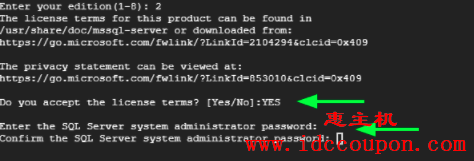
安装将成功完成并启动SQL服务器。
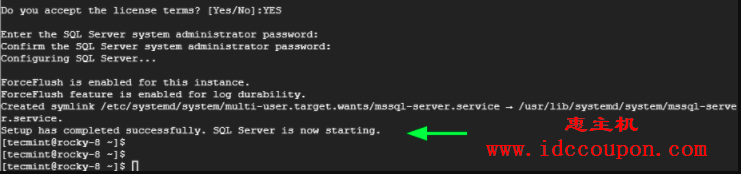
要验证 MS SQL 服务器的运行状态,请运行以下命令:
$ sudo systemctl status mssql-server.service
当然,你可以启用它在启动时启动,如下命令:
$ sudo systemctl status mssql-server.service
此后,按照说明导出路径/opt/mssql/bin/。
$ echo 'export PATH=$PATH:/opt/mssql/bin:/opt/mssql-tools/bin' | sudo tee /etc/profile.d/mssql.sh
然后激活/etc/profile.d/mssql.sh文件。
$ source /etc/profile.d/mssql.sh
默认情况下,MS SQL侦听端口1433。为了允许外部用户访问服务器,这里需要跨过防火墙打开这个端口。
$ sudo firewall-cmd --add-port=1433/tcp --permanent $ sudo firewall-cmd --reload
第 4 步:在Linux中登录和测试MS SQL服务器
测试前,请务必检查安装的MS SQL版本,使用sqlcmd实用程序执行SQL查询
$ sqlcmd -S localhost -U SA -Q 'select @@VERSION'
输入密码进行身份验证并按ENTER,应该得以下的输出:
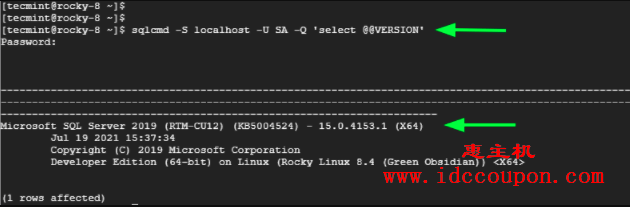
要退出输入以下命令。
$ exit
再次登录并运行以下命令:
$ sqlcmd -S localhost -U SA
使用密码进行身份验证并按ENTER,可以在存储用户凭据的表中列出所有用户的名称。
1> SELECT name FROM sys.sysusers; 2> GO

要创建数据库并列出所有数据库,请运行命令。
CREATE DATABASE tecmint_db; SELECT name FROM sys.databases; GO
可以通过运行以下命令来删除数据库:
DROP DATABASE tecmint_db; GO
这些命令用户删除整个数据库。
结论
通过以上过程,基本上就能够在RHEL、CentOS、Rocky Linux和AlmaLinux上成功安装了MS SQL服务器,过程其实不复杂,很容易的进行安装。
 惠主机
惠主机